Snabbguide för att åtgärda Realme Wifi-problem [Felsökning]
Android Tips Och Tricks / / August 05, 2021
Vi vet att det är irriterande när wifi slocknar när du surfar på Facebook eller på din favoritnyhetswebbplats eller YouTube etc. Detta kräver en term som kallas wifi-problem och det finns ett antal saker som kan gå fel när du surfar på wifi och låt oss hoppa över sekretess, säkerhetsdelen och flytta mot komponenter och element som skulle påverka dess anslutning och tillgång till internet, vilket är den absolut irriterande för telefonmissbrukare (inget brott) och användare dessa dagar. Här är några sätt du kan försöka få tillbaka den wifi-anslutningen om den går förlorad eller om den slumpmässigt ansluts och kopplas bort eller om styrkan är dålig eller inte tillräcklig för att ladda webbplatser och så vidare.
![Snabbguide för att åtgärda Realme Wifi-problem [Felsökning]](/f/8f1b7929c77367fdb84bdcd3c0773504.png)
Innehållsförteckning
-
1 Hur fixar jag Realme wifi-problem?
- 1.1 Starta om telefonen
- 1.2 Växla wifi-omkopplaren
- 1.3 Prova flygplansläge
- 1.4 Starta om routern
- 1.5 Sök efter mellanliggande problem
- 1.6 Vad ska jag göra om signalstyrkan är svag?
- 1.7 Använd en wifi-signalförstärkare
- 1.8 Glöm och anslut igen
- 1.9 Flytta över från 2,4 GHz till 5 GHz frekvensband
- 1.10 Mitt internet är för långsamt / dåligt
- 1.11 Rensa cachefiler
- 1.12 Återställ fabriken
- 1.13 Fråga efter hjälp
Hur fixar jag Realme wifi-problem?
Starta om telefonen
Vad är mäktigare än ett svärd? Om du pratar i gadgetlexikon, är det säkert ett slag mot strömbrytaren för att starta om enheten och det är ett kraftfullt slag som löser de flesta program- eller nätverksrelaterade problem som du stöter på. Tryck bara länge på strömbrytaren och välj starta om enhet eller telefon från dialogrutan.
Växla wifi-omkopplaren
Smartphones har genvägar som gör det lättare för användare att ta en funktion och använda den eller växla efter behov. Meddelandefältet är fyllt med alla genvägar och av vilka wifi är en av de mest igenkännliga funktionerna som tillåter en användare att sätta på och stänga av wifi-tjänsten och en lång tryckning på den kan faktiskt öppna alla wifi-relaterade funktioner utan vidare. I det här fallet, eftersom du rapporterar wifi-problem, måste du växla wifi på din telefon så att den tvingar ut något fel och låter internet fungera problemfritt.
Prova flygplansläge
Flygplansläge begränsar faktiskt alla inkommande och utgående nätmottagningar. I grund och botten blockerar flygplansläget alla nätverk vid aktivering och stänger av blocket när det är avaktiverat. Detta har en stor fördel för alla nätverksrelaterade problem som de Wifi-problem som vi pratar om om att wifi inte ansluter eller om telefonen inte kan söka efter ett aktivt wifi-nätverk, etc. Att slå på flygplansläget kommer förmodligen att återställa wifi-mottagningen i de flesta fall men om inte, kommer de andra metoderna i den här guiden säkert att hjälpa dig att lösa eventuella wifi-relaterade problem.
Starta om routern
Du kanske har hört att även routern kollapsar för att utföra någon gång när den är påslagen under en längre tid. För detta måste du starta om routern genom att stänga av den och vänta några minuter innan den slås på igen. Detta måste uppdatera routern och återuppta tjänsterna också.
Sök efter mellanliggande problem
Vad händer om alla hårdvaru- och mjukvarukomponenter fungerar korrekt men det finns ingen internetåtkomst? Detta kallas mellanfrågan där internet inte är tillgängligt från Internetleverantörens sida, vilket är ett vanligt problem de flesta platser runt om i världen. Det åtgärdas normalt helt enkelt genom att ringa en kundrepresentant och uppdatera anslutningen.
Vad ska jag göra om signalstyrkan är svag?
Detta kan hända på grund av många orsaker som att avståndet och hinder däremellan är det största hotet mot signalstyrkan. Hinder som väggar, föremål som är svåra att tränga igenom för radiovågor som är hur en wifi-router överför en signal till en mottagare eller en telefon. Baserat på vilken typ av router du har valt kan du ändra avståndet mellan routern och routern mottagaren medan du försöker minimera hinder från väggar, dörrar, fönster osv. som kan orsaka mycket störning.
Använd en wifi-signalförstärkare
En upplyst idé för att kringgå dessa typer av wifi-problem är att installera en wifi-signalförstärkare som faktiskt förstärker signalstyrkan så att du säkert kan surfa på nätet utan problem. Även om detta är en liten investering, om du har ställt in wifi-router i ett område som lockar störningar och hinder, du måste placera booster på en plats som kommer att sända en förstärkt signal över hela lokalen eller enligt dess kapacitet.
Glöm och anslut igen
Många gånger misslyckas en smartphone med att registrera ett sparat nätverk som är irriterande. En enkel lösning är att glömma nätverket, vänta en sekund och ansluta det igen med samma lösenord som du angav tidigare även om detta också betyder om du inte vet eller kommer ihåg lösenordet skulle du inte kunna ansluta det är en hel hel lösning för att begränsa Realme wifi-problem och det fungerar.
Flytta över från 2,4 GHz till 5 GHz frekvensband
Vi använder vanligtvis 2,4 GHz-nätverk medan det finns ett bredare, snabbare 5 GHz-frekvensband som också är känt för sina högre hastigheter på ett kortare avstånd. Du kan växla routerns inställning för att gå mot den högre 5 GHz-frekvensen om den stöder eller uppgraderar till en nyare router för att få ett snabbare nätverk.
Mitt internet är för långsamt / dåligt
Varför ansluter människor till en wifi? Eftersom det är billigare, beroende och snabbare än något mobilt datanätverk. Men när internet via wifi är långsamt, kastar det sig bokstavligen framför ett tåg eftersom folk hatar långsammare wifi och hellre vill flytta till mobildata. Men det kan hända om det finns för många enheter anslutna till din router. Du kan gå till routerns inställningar för att kontrollera hur många enheter som är aktiva för närvarande och begränsa eller blockera vissa enheter för att få snabbare internethastigheter och det fungerar. Ett avstånd mellan routern och din enhet är också avgörande för att diktera internethastigheten, så försök att minimera den som möjligt.
Rensa cachefiler
Det finns mer än tre typer av metoder för att hantera de överdrivna och lätta att skada cachefiler som lagras av systemet för att snabba upp processorkraften som det gör men introducerar också ett antal problem som långsam prestanda, skärm frysa etc. Således är det idealiskt att bli av med alla cachefiler minst en gång i veckan för att hålla telefonen på bästa möjliga resultat.
Först och främst, ladda ner en app som CCleaner som vanligtvis rensar alla typer av cachefiler inom några sekunder utan att gå igenom någon procedur som vi har citerat nedan. Nästa metod innebär att gå till appen Inställningar och navigera till Minne (lagring) >> Cacheminne och ta bort den. På samma sätt kräver den tredje metoden att användaren navigerar till Inställningar> Appar och fortsätt till det nedladdade avsnittet där han / hon kan trycka på 'Radera data' och "Rensa cache" och proceduren är klar. Slutligen måste du starta om i återställningsläget och välja ”torka cachepartition >> ja” som avslutar just den här metoden.
Återställ fabriken
Den som letar efter den ultimata gör-det-själv-lösningen på detta problem kommer att hålla fast vid återställningsfabriksmetoden ganska enkelt. Det hanterar många programvarurelaterade problem och har bevisat meriter för att lösa det, men det är det också relaterat till radering av all data som någonsin lagrats i systemet betyder att du måste ta en säkerhetskopia av data innan gör så. Observera att det givna förfarandet är analogt med den tidigare metoden "wipe cache partition".
- Stäng först av enheten.
- Nu behöver du ett batteri på minst 50%, varefter du kan trycka på både strömbrytaren och volym ned-knappen tillsammans i 10-15 sekunder.
- Detta gör att telefonen kan starta in återställningsläge.
- Du måste använda strömbrytaren för att bekräfta ett alternativ medan volymrockare aktiveras med växling genom menyn.
- Sök och tryck på ”Rensa data / fabriksåterställning >> ja - ta bort all användardata” och det måste lösa problemet.
Fråga efter hjälp
Det här är förmodligen det sista du kan göra om du har gått igenom alla metoderna ovan, även om dessa bara är några och det finns mer att ta emot i denna kategori. Så om allt misslyckas måste du rapportera problemet till ett auktoriserat servicecenter där du får veta felet eller eventuella skador, samt en lösning på problemet till en premie om den specifika komponenten eller reparationen inte täcks av garanti. Tvärtom kan rapportering till ett tredje parts servicecenter halvera avgifterna som ska betalas men det kommer också att upphäva garanti så att du måste tänka bra och sedan bestämma även om vi rekommenderar att du går igenom den officiella tjänsten Centrum.
Med en erfarenhet av mer än 4 år som spänner över olika genrer under innehållsskrivning är Aadil också en entusiastisk resenär och en enorm filmfantast. Aadil äger en teknisk webbplats och han är glad över TV-serier som Brooklyn Nine-Nine, Narcos, HIMYM och Breaking Bad.
![Snabbguide för att åtgärda Realme Wifi-problem [Felsökning]](/uploads/acceptor/source/93/a9de3cd6-c029-40db-ae9a-5af22db16c6e_200x200__1_.png)
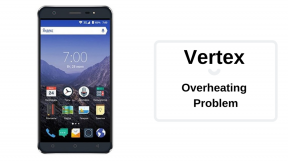
![Hur man installerar Flyme OS 7 på Meizu M5 [Beta och stabilt lager ROM]](/f/318ca78185feaf565e53eeb58f43afed.jpg?width=288&height=384)
![Hur man installerar lager-ROM på AlldoCube M5X [Firmware Flash File / Unbrick]](/f/e73dd7008cded1b061bcd9df4ba66164.jpg?width=288&height=384)